Tạo và xuất bản các bộ sưu tập thành phần UI trong luồng máy tính để bàn (bản xem trước)
[Chủ đề này là tài liệu hướng dẫn trước khi phát hành và có thể thay đổi.]
Có thể tạo và xuất bản bộ sưu tập thành phần UI thông qua Trình thiết kế dòng quy trình của bất kỳ dòng màn hình nền nào, dù hiện có hay mới. Trong ngăn thành phần UI, hiện có hai tab khác nhau khả dụng, Kho lưu trữ luồng và Bộ sưu tập (bản xem trước).
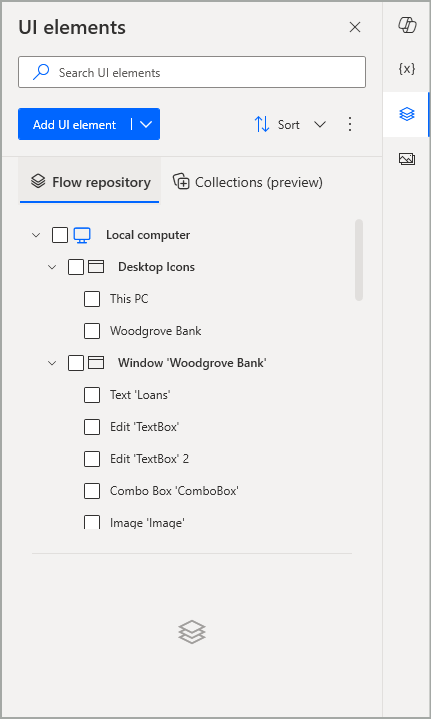
Quan trọng
- Đây là một tính năng xem trước.
- Các tính năng xem trước không được dùng cho sản xuất và có thể có chức năng bị hạn chế. Những tính năng này khả dụng trước khi có bản phát hành chính thức để khách hàng có thể truy cập sớm và cung cấp phản hồi.
Tab Kho lưu trữ luồng chứa tất cả các thành phần UI chỉ có sẵn cho dòng màn hình nền cụ thể đó. Các luồng máy tính để bàn được tạo bằng phiên bản 2.42 trở về trước, bao gồm các thành phần UI, sẽ hiển thị các thành phần này trong tab kho lưu trữ Flow sau khi nâng cấp lên phiên bản 2.43 trở lên, nếu các luồng này là một phần của môi trường lược đồ v2.
Lưu ý
Bộ sưu tập thành phần UI là một tính năng cao cấp, chỉ dành cho người dùng dùng thử hoặc trả phí của tổ chức. ... Người dùng có tài khoản công ty, trường học hoặc tài khoản Microsoft miễn phí không có quyền truy cập vào bộ sưu tập thành phần UI.
Để tạo một bộ sưu tập mới các thành phần UI, trước tiên cần phải nắm bắt các thành phần UI trong dòng màn hình nền, được thêm theo mặc định trong tab kho lưu trữ Flow. Cấu trúc cây ở đây vẫn giữ nguyên. Màn hình nền nơi các thành phần được chụp sẽ xuất hiện ở trên cùng, tiếp theo là các trang web hoặc màn hình ứng dụng máy tính để bàn chứa các thành phần đó, rồi đến từng thành phần UI riêng lẻ.
Lưu ý
Bất kỳ phần tử UI mới nào được chụp thông qua nút Thêm phần tử UI sẽ tự động được thêm vào tab kho lưu trữ Flow. Bạn không thể thêm phần tử UI mới trực tiếp vào bộ sưu tập.
Đánh dấu nhiều thành phần UI là đã được chọn
Mỗi mục trong cấu trúc cây này đều có một hộp kiểm, hộp kiểm này sẽ được đánh dấu khi mục đó được chọn. Việc chọn một máy tính để bàn như Máy tính cục bộ cũng sẽ kiểm tra tất cả các màn hình/trang web và thành phần UI có trong đó. Tương tự như vậy, việc chọn một màn hình hoặc trang web cũng sẽ kiểm tra tất cả các thành phần UI liên quan. Điều này cũng có tác dụng ngược lại. Kiểm tra tất cả các thành phần UI bên dưới màn hình/trang web cũng sẽ kiểm tra phần sau. Hành vi tương tự cũng áp dụng cho màn hình/trang web và máy tính để bàn.
Chỉ có thể có một mục được chọn (được tô sáng) tại một thời điểm, ngay cả khi có nhiều mục được chọn (tự động khi các mục này có liên quan đến mục được chọn trong cấu trúc phần tử hoặc thủ công khi nhiều mục được chọn trực tiếp thông qua hộp kiểm của chúng). Trong menu ngữ cảnh của mục đã chọn, các tùy chọn 'Chỉnh sửa', 'Đổi tên', 'Tìm cách sử dụng' và 'Xóa' là riêng lẻ và chỉ áp dụng cho mục đã chọn. Tuy nhiên, nếu nhiều mục không liên quan được chọn, các tùy chọn này sẽ bị vô hiệu hóa để tránh bất kỳ sự mơ hồ nào về mục chúng nhắm tới.
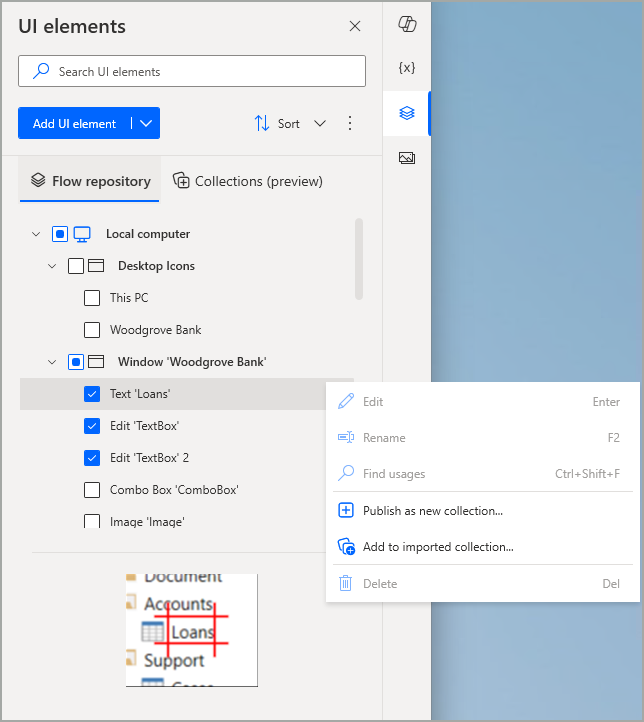
Xuất bản bộ sưu tập thành phần UI mới
Sau khi bạn đã kiểm tra các thành phần UI cần đưa vào bộ sưu tập mới, bạn có thể chọn tùy chọn Xuất bản dưới dạng bộ sưu tập mới. Bạn có thể thực hiện thao tác này thông qua menu ngữ cảnh chính nằm ở góc trên bên phải của ngăn thành phần UI hoặc bằng cách sử dụng menu ngữ cảnh cho thành phần đang hoạt động (được tô sáng).
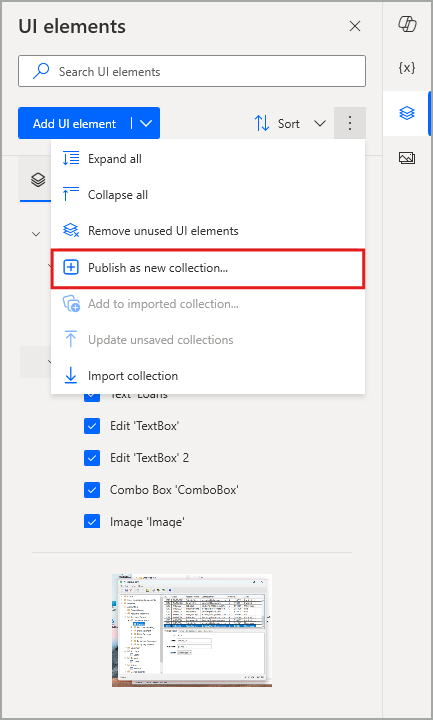
Lưu ý
Các tùy chọn liên quan đến bộ sưu tập trong menu ngữ cảnh của mục áp dụng cho tất cả các thành phần UI và màn hình/trang web đã chọn.
Quan trọng
Nếu bạn kiểm tra màn hình/trang web và các thành phần UI thuộc về nhiều máy tính để bàn khác nhau cùng một lúc, tùy chọn Xuất bản dưới dạng bộ sưu tập mới sẽ bị vô hiệu hóa. Để tạo một bộ sưu tập mới, tất cả các thành phần UI của bộ sưu tập đó cần được ghi lại trên cùng một màn hình nền (Máy tính cục bộ, RDP hoặc Citrix).
Chọn tùy chọn này sẽ mở hộp thoại xác nhận, tại đó bạn có thể đặt tên cho bộ sưu tập mới. Nếu bạn liên kết bất kỳ hoặc tất cả các thành phần UI đã chọn với các hành động UI hoặc Tự động hóa cho web trong dòng màn hình nền, bạn cũng có thể kiểm tra tùy chọn 'Tự động cập nhật' bên dưới trường tên bộ sưu tập. Thao tác này sẽ tự động cập nhật các hành động liên quan, đảm bảo chúng tham chiếu đến các đối tác mới được thiết lập trong bộ sưu tập, thay vì các thành phần UI trước đây chỉ có thể truy cập trong luồng này.
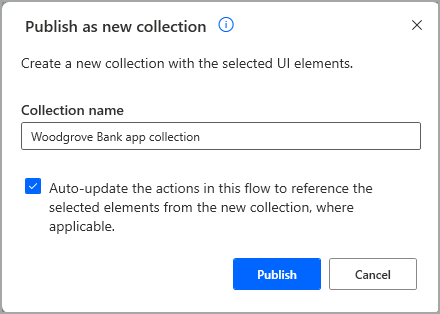
Khi bạn chọn Xuất bản, luồng sẽ chuyển sang trạng thái Xuất bản , trong đó bộ sưu tập được lưu và tải lên Dataverse để có sẵn trong môi trường cụ thể. Trong khi quá trình xuất bản diễn ra, giao diện người dùng của Trình thiết kế dòng quy trình vẫn bị vô hiệu hóa.
Khi bộ sưu tập được xuất bản thành công theo cách này, biểu ngữ thành công tương ứng sẽ xuất hiện trong ngăn thành phần UI để thông báo cho bạn. Ngoài ra, nếu bạn nhìn vào tab Bộ sưu tập (bản xem trước), bộ sưu tập đó hiện được tự động nhập vào luồng mà nó được tạo ra. Chính xác hơn, theo mặc định, nó được nhập vào cùng một màn hình nền (ví dụ: Máy tính cục bộ hoặc Màn hình nền từ xa) mà các thành phần UI của bộ sưu tập ban đầu được ghi lại. Việc này được thực hiện tự động cho bạn để tránh phải nhập thủ công từng bộ sưu tập mới mà bạn tạo vào cùng một luồng mà nó được tạo ra.
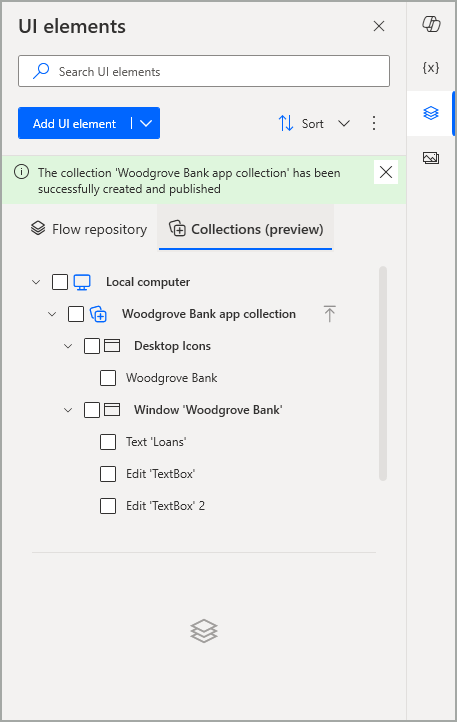
Lưu ý
Việc chọn một số thành phần UI để tạo bộ sưu tập mới sẽ sao chép (thay vì di chuyển) các thành phần đó từ ngữ cảnh của một luồng duy nhất sang thực thể bộ sưu tập, sau đó có thể chia sẻ và sử dụng lại trong các luồng khác. Trong khi bộ sưu tập mới hiện xuất hiện trong tab Bộ sưu tập, các thành phần UI gốc của luồng vẫn có sẵn trong tab kho lưu trữ Flow. Nếu các thành phần sau không còn cần thiết và được sử dụng trong luồng hiện tại, bạn luôn có thể sử dụng tùy chọn Xóa các thành phần UI không sử dụng trong menu ngữ cảnh chính của ngăn thành phần UI.
Quan trọng
Bộ sưu tập chỉ có thể bao gồm màn hình/trang web và các thành phần giao diện người dùng của chúng, không phải màn hình nền mà chúng được chụp. Điều này cho phép sử dụng cùng một bộ sưu tập cho một ứng dụng mục tiêu, bất kể nó được cài đặt trên máy tính cục bộ của một số nhà sản xuất hay trên máy tính để bàn từ xa của những nhà sản xuất khác. Bộ sưu tập sẽ được nhập vào máy tính để bàn phù hợp trong luồng riêng của từng nhà sản xuất.
Trong tab Bộ sưu tập, như được hiển thị trong ảnh chụp màn hình trước đó, cấu trúc cây của các mục trong đó hiện bao gồm bốn cấp:
- Máy tính để bàn mà bộ sưu tập được nhập vào
- Bộ sưu tập nhập khẩu
- Các màn hình/trang web có trong bộ sưu tập
- Các thành phần UI có trong bộ sưu tập
Lưu ý
Nếu cần, bạn có thể kiểm tra nhiều thành phần UI của một hoặc nhiều bộ sưu tập trong tab Bộ sưu tập để tạo và xuất bản thêm một bộ sưu tập mới, bằng cách thực hiện theo các bước tương tự đã giải thích trước đó. Trong trường hợp này, tính năng tự động cập nhật vẫn sẽ điều chỉnh mọi hành động bị ảnh hưởng để chúng tham chiếu đến các thành phần UI của bộ sưu tập mới thay vì các thành phần hiện có.
Sau khi bạn xuất bản bộ sưu tập mới, dòng màn hình nền cần được lưu lại để xác nhận việc nhập bộ sưu tập đó vì đây được coi là thay đổi chưa lưu đối với luồng. Tuy nhiên, ngay cả khi luồng không được lưu, bộ sưu tập vẫn được xuất bản và có sẵn trong môi trường để có thể sử dụng trong các luồng khác.
Các hạn chế đã biết
- Khi tên được sử dụng cho bộ sưu tập mới đã tồn tại, bộ sưu tập đó sẽ không được xuất bản và các thành phần UI đã chọn sẽ được đặt lại.
- Khi được chọn để tạo bộ sưu tập mới, từng màn hình và trang web luôn mang theo các thành phần UI con vì các thành phần này được tự động chọn.
Các bước tiếp theo
Quản lý bộ sưu tập thành phần UI